Obnovte ztracená / smazaná data iPhone včetně fotografií, kontaktů, videí, souborů, protokolu hovorů a dalších dat z karty SD nebo zařízení.
- Android se nezapne
- Dead Android Internal Memory
- Černá Obrazovka Samsung
- Voda Poškozené Android
- Keep Restarting Samsung
- Přilepené na logu Samsung
- Virus infikovaný Android
- Havarovaný Android
- Odemknout rozbité obrazovky Android
- WhatsApp zotavení pro Broken Samsung
- Obnovení fotografií SnapChat z rozbitého Androidu
- Zmrazené Android
Jak načíst textové zprávy z poškozeného telefonu Android (2023 Update)
 Přidal Boey Wong / 28. září 2022 09:00
Přidal Boey Wong / 28. září 2022 09:00Hledáte způsob, jak získat textové zprávy z rozbitého telefonu? Hledání dalších řešení na jiných stránkách není nutné, ať už máte telefon Android nebo iPhone. Protože právě tady máme obě řešení vašeho dilematu. Ztráta textových zpráv kvůli rozbitému telefonu vám může způsobit příliš mnoho potíží. Bude to velmi nepohodlné, hlavně proto, že budete mít potíže se správou svého rozbitého zařízení.
Tak proč máte tyto potíže? Hrály si děti ve vašem domě s vaším telefonem a omylem jej rozbily? Nebo možná náhle spadl, když na něj někdo narazil, kamkoli ho položili. Může to být také tím, že vám sklouzl z ruky, když jste jej neopatrně používali. To jsou jen některé ze situací, se kterými se můžete setkat.
V tomto článku může být způsob, jak obnovit textové zprávy z rozbitého telefonu, snadná práce. Pokud se budete řídit níže uvedenými pokyny a úspěšně je provedete, potíže, které máte, mohou v jednom okamžiku zmizet.
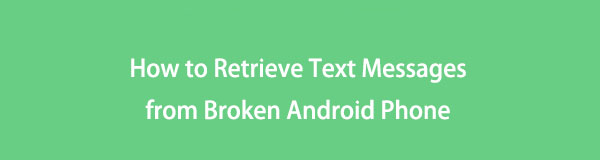

Seznam příruček
Část 1. Jak profesionálně získat textové zprávy z rozbitého telefonu
Pomocí nejslibnějších nástrojů pro obnovu můžete snadno vrátit své textové zprávy z rozbitého telefonu. První je pro Android a druhý pro iOS zařízení. Tato řešení načítají texty nejen z rozbitého telefonu, ale také z vašich smazaných zpráv a dalších dat. Oba nástroje fungují profesionálně, proto se s nimi začněte seznamovat níže.
Metoda 1. FoneLab pro Android
FoneLab pro Android, jak název napovídá, je nástroj pro obnovu pro zařízení Android. Bezpečně obnoví vaše textové zprávy a další data bez ohledu na to, zda se ztratily v důsledku rozbitého telefonu nebo náhodného smazání. Kromě toho tento software také nabízí Zálohování a obnovení dat Android Vlastnosti. Můžete jej tedy použít po obnovení vašich textů, abyste se s podobnými problémy později nesetkali.
S aplikací FoneLab pro Android obnovíte ztracená / smazaná data iPhone včetně fotografií, kontaktů, videí, souborů, protokolu hovorů a dalších dat z SD karty nebo zařízení.
- Snadno obnovte fotografie, videa, kontakty, WhatsApp a další data.
- Náhled dat před zotavením.
- K dispozici jsou data telefonu Android a SD karty.
Přečtěte si důkladně tyto kroky, abyste se naučili, jak získat textové zprávy z rozbitého telefonu:
Krok 1Přejděte na webovou stránku FoneLab pro Android a stáhněte si ji zdarma. Kliknutím na instalační soubor otevřete. Poté budete požádáni, abyste softwaru umožnili provádět změny ve vašem počítači. Klikněte Ano pokračovat v procesu instalace. Začnou se stahovat základní součásti. Počkejte, až skončí, dokud neuvidíte Začít nyní knoflík. Kliknutím na něj konečně spustíte program v počítači.
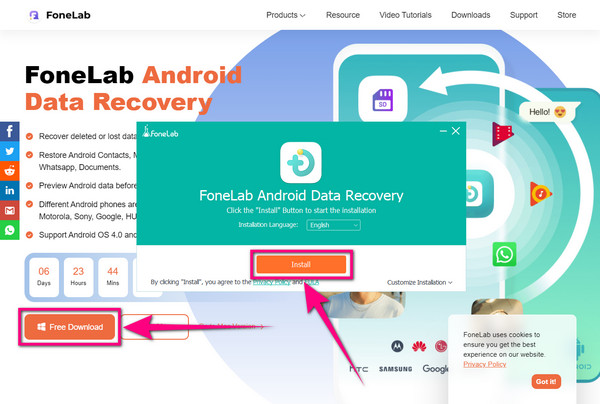
Krok 2Hlavní rozhraní FoneLab pro Android obsahuje funkci Android Data Recovery, funkci Broken Android Data Extraction a funkci Android Data Backup and Restore. Klikněte na Android Záchrana dat box na levé straně.
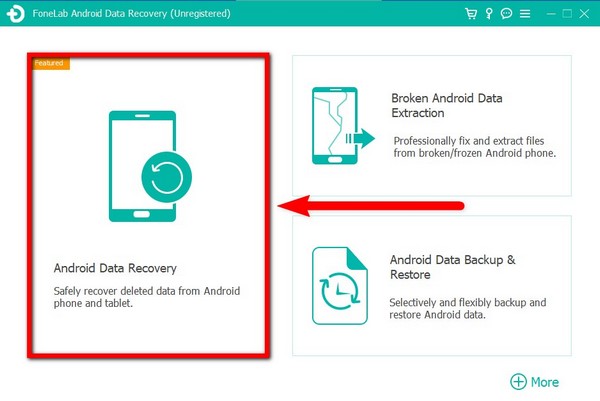
Krok 3Propojte rozbitý telefon s počítačem pomocí kabelu USB. Poté se zobrazí pokyny k povolení ladění USB pro různé modely Android. Budou zde pokyny pro Android verze 4.0 – 4.1.2, Android verze 4.1 – 5.1.1 a Android verze 6.0 nebo vyšší. Z možností vyberte verzi nefunkčního telefonu a poté podle pokynů povolte ladění USB pomocí možností vývojáře.
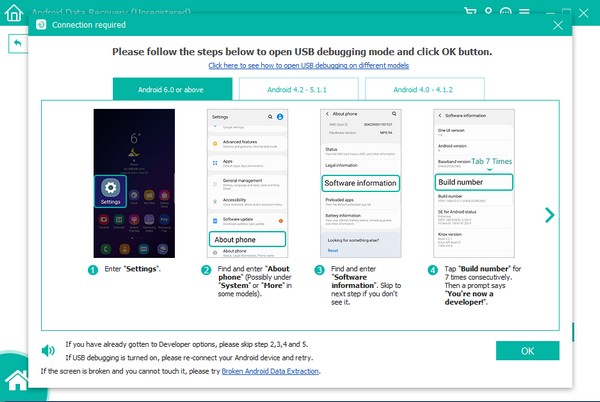
Krok 4Jakmile program rozpozná vaše zařízení Android, vyberete typy souborů, které chcete obnovit. Budou tam kontakty, protokoly hovorů, zprávy, galerie, fotky, zvuk, videa a další. V tomto případě zaškrtněte Zprávy a Zprávy příloh zaškrtávací políčka. Poté klikněte další pokračujte následujícím postupem.
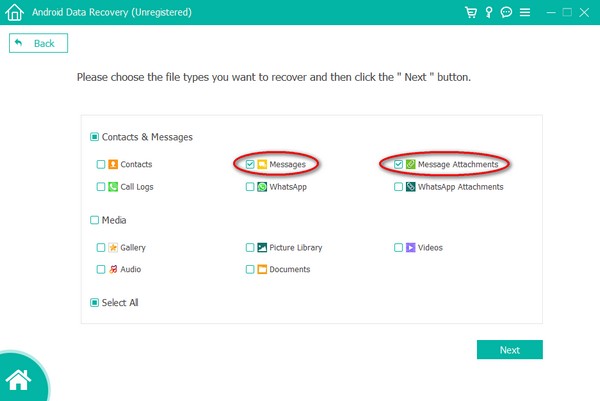
Krok 5Projekt FoneGo aplikace se nainstaluje do vašeho telefonu, aby pomohla programu v procesu obnovy. Umožněte mu přístup ke svým kontaktům, protokolům hovorů, zprávám a úložišti pro hladký průběh. FoneLab pro Android automaticky naskenuje typy souborů, které jste vybrali k zobrazení z rozbitého telefonu. Můžete také běhat Hluboké skenování pro důkladnější skenování dat.
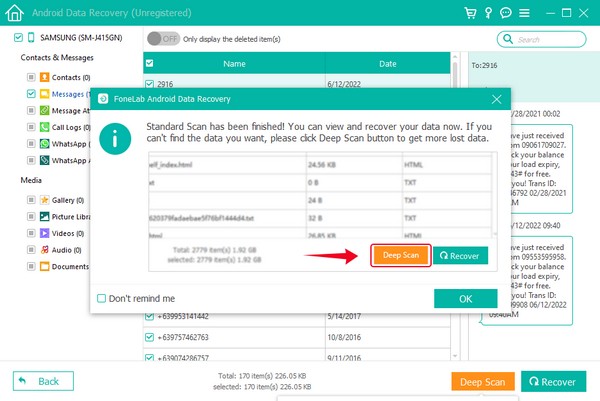
Krok 6Vyberte všechny textové zprávy, které chcete obnovit z rozbitého telefonu, nebo je můžete vybrat všechny najednou. Až budete hotovi s výběrem textových zpráv, které vezmete zpět, klikněte na Zotavit se tlačítko v pravém dolním rohu rozhraní FoneLab pro Android. Chvíli počkejte a nakonec své zprávy během chvilky načtete.
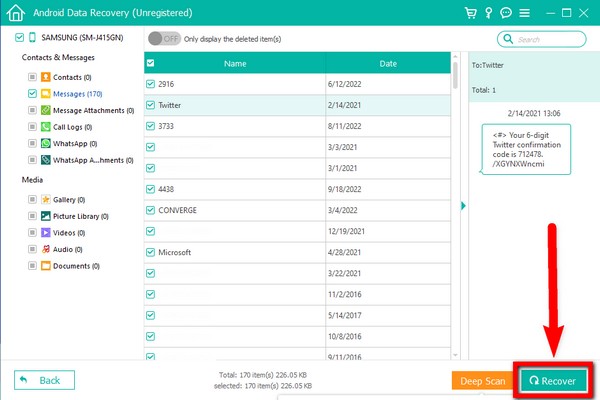
S aplikací FoneLab pro Android obnovíte ztracená / smazaná data iPhone včetně fotografií, kontaktů, videí, souborů, protokolu hovorů a dalších dat z SD karty nebo zařízení.
- Snadno obnovte fotografie, videa, kontakty, WhatsApp a další data.
- Náhled dat před zotavením.
- K dispozici jsou data telefonu Android a SD karty.
Pokud váš telefon Android nefunguje správně, vyberte Zlomené stahování dat z Androidu k nápravě abnormální situace.
Metoda 2. FoneLab pro iOS
FoneLab pro iOS je software podobný FoneLab pro Android. Dokáže také obnovit data, ale tentokrát z iPhonů, iPadů a dalších iOS zařízení. Také má Zálohování a obnovení dat systému iOS funkce, kterou můžete použít, abyste se vyhnuli ztrátě textových zpráv a dalších dat v telefonu. Tento FoneLab pro iOS má navíc unikátní WhatsApp Transfer pro iOS funkce, která vám může pomoci s vašimi daty WhatsApp.
Chcete-li načíst textové zprávy z nefunkčního telefonu, proveďte pečlivě následující kroky:
S FoneLab pro iOS obnovíte ztracená / smazaná data iPhone včetně fotografií, kontaktů, videí, souborů, WhatsApp, Kik, Snapchat, WeChat a dalších dat ze zálohy nebo zařízení iCloud nebo iTunes.
- Snadno obnovte fotografie, videa, kontakty, WhatsApp a další data.
- Náhled dat před zotavením.
- K dispozici jsou iPhone, iPad a iPod touch.
Krok 1Chcete-li začít, navštivte oficiální web FoneLab pro iOS. zmáčkni Stažení zdarma tlačítko v levé dolní části webu. Počítač vás požádá, abyste softwaru umožnili provádět změny ve vašem zařízení. Klikněte Ano a poté se spustí proces instalace. Počkejte několik sekund, dokud to nebude hotové. Vybrat Začít nyní poté spustit FoneLab pro iOS na vašem počítači.
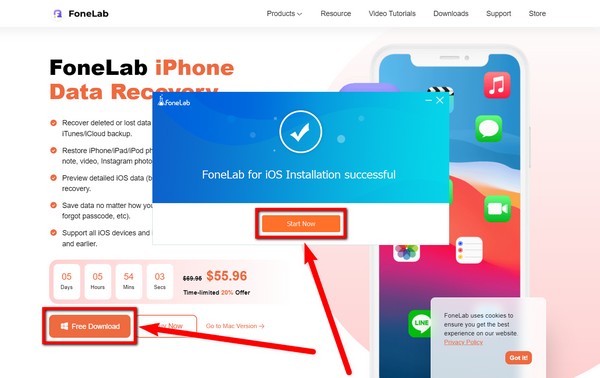
Krok 2Hlavní rozhraní FoneLab pro iOS zahrnuje funkci iPhone Data Recovery, funkci iOS System Recovery, funkci iOS Data Backup & Restore a funkci WhatsApp Transfer pro iOS. Klikněte na největší pole, což je iPhone Obnova dat.
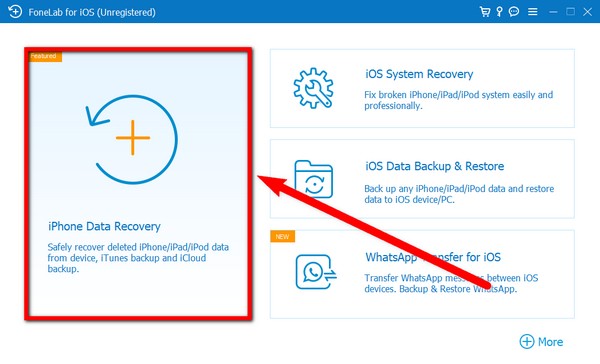
Krok 3V levém sloupci rozhraní softwaru jsou 3 možnosti. Vyber Obnovení z zařízení iOS Vlastnosti. Poté připojte svůj iPhone pomocí kabelu USB k počítači a připojte zařízení. Jakmile počítač iPhone rozpozná, klikněte Spustit skenování nechat program skenovat data na vašem rozbitém iPhone.

Krok 4Po skenování přejděte do sekce Zprávy a vyberte všechny textové zprávy, které chcete obnovit z vašeho rozbitého iPhone. Nakonec klikněte na Zotavit se v pravém dolním rohu rozhraní FoneLab pro iOS. Program poté obnoví zprávy, které jste vybrali.
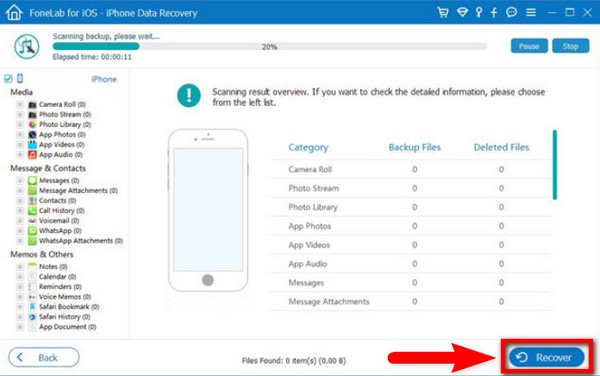
Pokud váš iPhone po připojení k počítači nereaguje, měli byste si vybrat Nástroj pro obnovu systému iOS z hlavního rozhraní, abyste opravili problémy s iPhone a poté extrahujte data ze zařízení.
S FoneLab pro iOS obnovíte ztracená / smazaná data iPhone včetně fotografií, kontaktů, videí, souborů, WhatsApp, Kik, Snapchat, WeChat a dalších dat ze zálohy nebo zařízení iCloud nebo iTunes.
- Snadno obnovte fotografie, videa, kontakty, WhatsApp a další data.
- Náhled dat před zotavením.
- K dispozici jsou iPhone, iPad a iPod touch.
Část 2. Nejčastější dotazy o načítání textových zpráv z nefunkčního telefonu
Můj iPhone je rozbitý, jak mohu zkontrolovat textové zprávy?
Své textové zprávy můžete zkontrolovat tak, že je obnovíte z rozbitého iPhonu. Existují aplikace třetích stran, které vám s tím mohou pomoci. Jeden z nejlepších, který můžeme navrhnout, je FoneLab pro iOS software. Pomocí toho budete moci vidět své texty připojením vašeho iPhone k počítači. Výše uvedený článek obsahuje návod, jak tento proces provést.
Mohu přenést textové zprávy z mého nefunkčního telefonu Android do počítače?
Ano můžeš. Přes FoneLab pro Android, můžete mít kopii nebo zálohu svých zpráv v počítači. Pokud se váš telefon Android rozbil, můžete je obnovit instalací programu v několika krocích.
Funguje FoneLab skutečně?
Ano. FoneLab dokáže obnovit ztracená data, opravit drobné problémy na vašem telefonu a dokonce zálohovat a obnovit vaše data.
2 programy, které jsme představili výše, jsou nejlepšími nástroji pro obnovu, které jsme dosud vyzkoušeli. Pokud znáte spolehlivější nástroje, laskavě navrhněte níže.
S FoneLab pro iOS obnovíte ztracená / smazaná data iPhone včetně fotografií, kontaktů, videí, souborů, WhatsApp, Kik, Snapchat, WeChat a dalších dat ze zálohy nebo zařízení iCloud nebo iTunes.
- Snadno obnovte fotografie, videa, kontakty, WhatsApp a další data.
- Náhled dat před zotavením.
- K dispozici jsou iPhone, iPad a iPod touch.
